- colectarea informațiilor necesare eroarea din Windows Installer vă împiedică să dezinstalați programe cu MSI Windows Installer.
- Începeți prin actualizarea versiunii de construire Windows 10, deoarece va rezolva și problema instalatorului.
- De asemenea, puteți utiliza un instrument dedicat pentru a dezinstala software-ul în modul sigur.
- Înregistrați din nou Serviciul de instalare Windows pentru a remedia problema blocată a informațiilor solicitate.

Acest software va repara erorile frecvente ale computerului, vă va proteja de pierderea fișierelor, malware, defecțiuni hardware și vă va optimiza computerul pentru performanțe maxime. Remediați problemele PC și eliminați virușii acum în 3 pași simpli:
- Descărcați Restoro PC Repair Tool care vine cu tehnologii brevetate (brevet disponibil Aici).
- Clic Incepe scanarea pentru a găsi probleme cu Windows care ar putea cauza probleme PC.
- Clic Repara tot pentru a remedia problemele care afectează securitatea și performanța computerului
- Restoro a fost descărcat de 0 cititori luna aceasta.
Unii utilizatori au spus că nu pot dezinstala programe cu MSI Windows Installer pe măsură ce se blochează în timp ce adunare Informatia necesara.
Această eroare poate apărea pentru un anumit program sau pentru numeroase programe software. Acestea sunt câteva dintre rezoluțiile potențiale care ar putea remedia eroarea de informare necesară adunării pentru unii utilizatori.
Unii utilizatori au confirmat că au remediat colectarea informațiilor necesare eroare prin actualizarea Windows 10 la cea mai recentă versiune de versiune.
Utilizatorii au mai spus că au dezinstalat software care colectarea informațiilor necesare apare o eroare cu SafeMSI, care permite utilizatorilor să utilizeze serviciul Windows Installer în modul Safe Mode.
Cum pot remedia programul de instalare Windows dacă se blochează?
1. Actualizați versiunea de construire Windows 10
- Faceți clic pe Butonul Windows, apoi selectați Setări și faceți clic pe Actualizare și securitate.
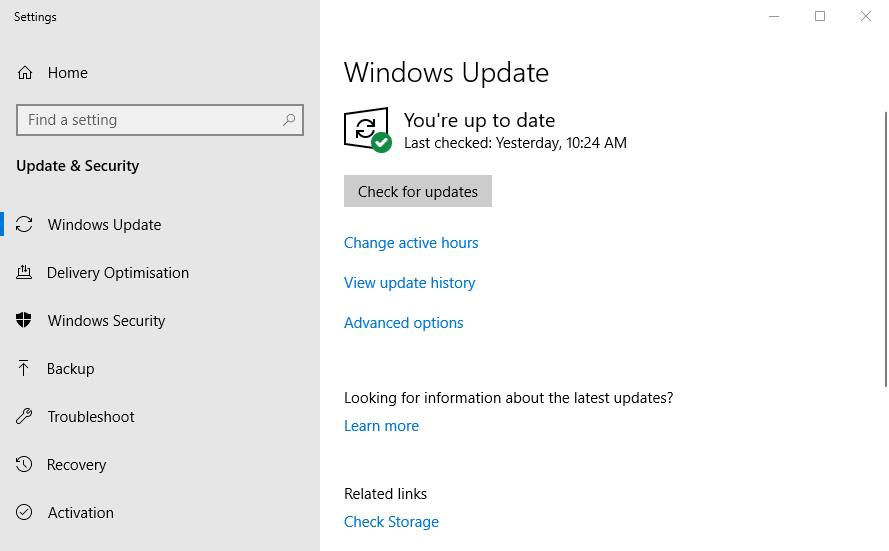
- apasă pe Verifică pentru actualizări buton.
- Clic Descărcați și instalați acum cand ultima actualizare a versiunii apare.
- Ulterior, utilizatorii vor trebui să repornească Windows 10 atunci când actualizarea a fost descărcată.
2. Dezinstalați software-ul în modul sigur cu SafeMSI
- Mai întâi, porniți Windows 10 în modul sigur făcând clic pe Putere din meniul Start și ținând apăsată tasta Shift când apăsați tasta Repornire buton.
- Apoi, selectați Depanare și Avansat opțiuni după repornirea desktopului sau laptopului.
- Selectează Setări de pornire opțiune.
- Apoi faceți clic pe Repornire buton.
- Apăsați 5 pentru a selecta Activați modul sigur cu rețea opțiune.
- Clic Descarcă acum pe Pagina CNET a SafeMSI.exe.
- Deschideți File Explorer (apăsați tasta Windows + tasta rapidă E).
- Deschide SafeMSI ZIP înregistrați în Explorator de fișiere.
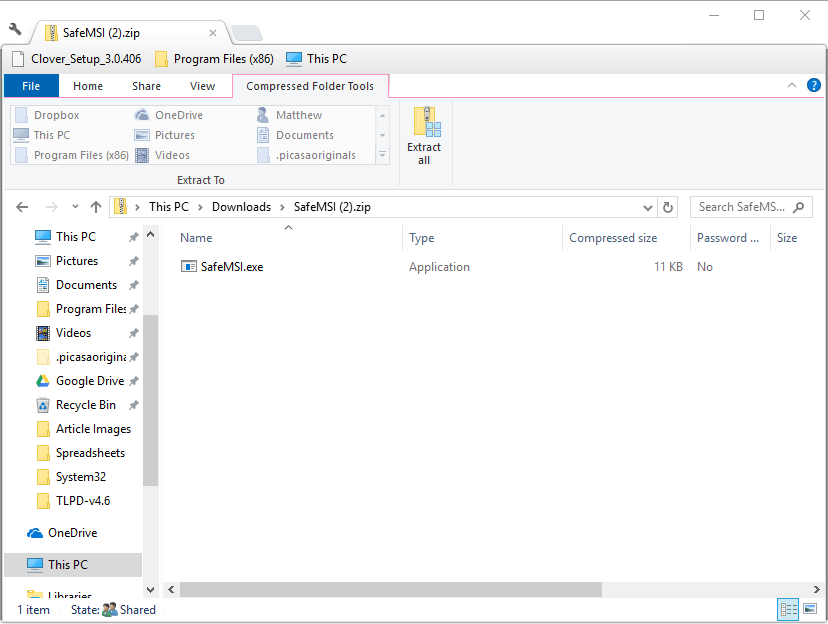
- Faceți clic pe SafeMSI pentru a rula acel program și pentru a activa Windows Installer în modul sigur.
- Apoi încercați să dezinstalați programul pe care colectarea informațiilor necesare apare o eroare în modul sigur.
3. Verificați Reparația MSI
Repararea MSI este un utilitar care poate remedia numeroase erori Windows Installer (MSI). Deci, acest software ar putea fi util pentru rezolvarea colectarea informațiilor necesare eroare. Clic Descarcă acum pe Pagina Softpedia pentru a salva arhiva de reparare MSI într-un folder.
Utilizatorii pot face clic pe fișierul RepairMSIWindowsInstaller.exe pentru a deschide fereastra din instantaneu direct mai jos. Apoi apăsați tasta start buton pentru a remedia MSI.
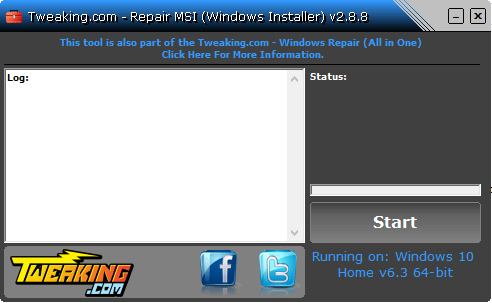
4. Reînregistrați serviciul Windows Installer
- introduce cmd în caseta de căutare și selectați Rulat ca administrator din aplicația Prompt comandă din rezultate.
- Introduceți următoarele comenzi separate și apăsați introduce după introducerea fiecăruia:
% windir% \ system32 \ msiexec.exe / anulați înregistrarea.% windir% \ system32 \ msiexec.exe / regserver
% windir% \ syswow64 \ msiexec.exe / anulați înregistrarea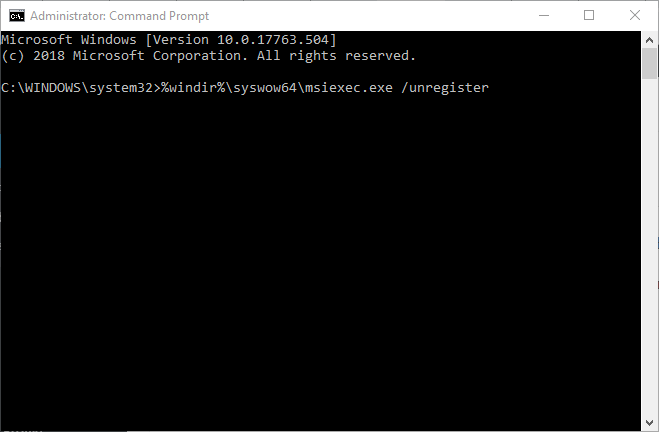
% windir% \ syswow64 \ msiexec.exe / regserver - Apoi, închideți linia de comandă; și reporniți desktopul sau laptopul.
Sperăm că soluțiile noastre au rezolvat colectarea informațiilor necesare eroare cu Windows Installer. Dacă aveți alte sugestii, nu ezitați să le scrieți în secțiunea de comentarii de mai jos.
 Încă aveți probleme?Remediați-le cu acest instrument:
Încă aveți probleme?Remediați-le cu acest instrument:
- Descărcați acest instrument de reparare a computerului evaluat excelent pe TrustPilot.com (descărcarea începe de pe această pagină).
- Clic Incepe scanarea pentru a găsi probleme cu Windows care ar putea cauza probleme PC.
- Clic Repara tot pentru a remedia problemele cu tehnologiile brevetate (Reducere exclusivă pentru cititorii noștri).
Restoro a fost descărcat de 0 cititori luna aceasta.


